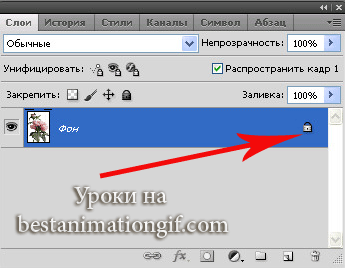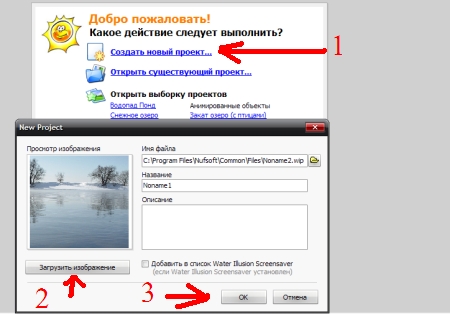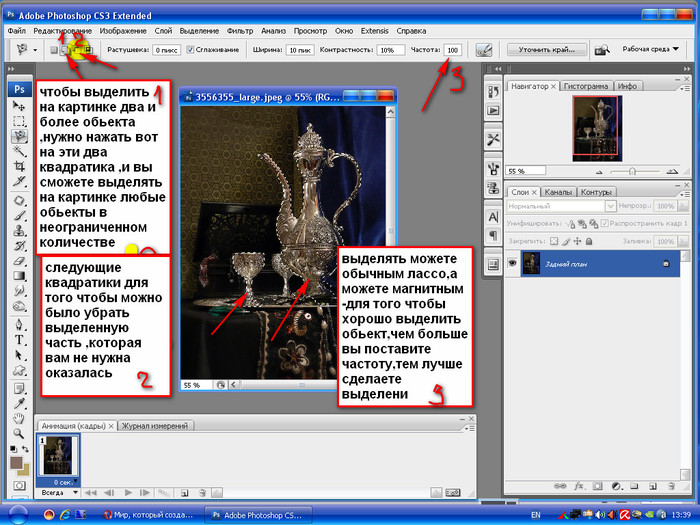-Рубрики
- Анимация (433)
- Jasc Animation Shop (5)
- анимация плагином - alien skin xenofex (1)
- уроки от Mademoiselle_Viv (22)
- Уроки от Семёновой Ирины (17)
- уроки от Novichok 56 (9)
- уроки от Эльзы (4)
- уроки от NATALI-NG (32)
- Бродилки (25)
- Видео. (24)
- уроки от Анты (17)
- Генераторы (32)
- Генераторы фото (3)
- Генераторы цвета (11)
- Уроки от Виктории (30)
- уроки от Ларисы Гурьяновой (42)
- Глиттеры (9)
- Градиенты (21)
- Делаем кнопочки (2)
- Для дневника (19)
- Картинки (117)
- Кисти (17)
- Клипарт (179)
- Выделение. (29)
- Города,Пейзажи (7)
- Декор (38)
- Люди(девушки,мужчины,пары) (85)
- Цветы (20)
- Коллаж (483)
- Компьютер (44)
- Маски (80)
- Мои коллажи (0)
- Оформление постов (17)
- Плеер (2)
- Полезные сайты (83)
- Программы (47)
- Рамочки (113)
- Объёмные рамочки (6)
- Рамочки фотошоп (54)
- Стили и экшены (3)
- Схемы (14)
- Текст (37)
- Уроки корел (146)
- Уроки ЛиРу (58)
- Уроки фотошоп (1172)
- Уроки Эдитор (3)
- Фильтры и плагины (123)
- фоны (37)
-Поиск по дневнику
-Подписка по e-mail
-Постоянные читатели
-Сообщества
-Статистика
ИЗОБРАЖЕНИЯ ТРУБОК |
![]()

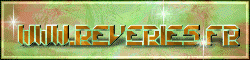
![]()
![]()
![]()


Franie Margot





|

ЖЕНСКОЕ МЕНЮ26 мая 2025 г. Написано coradesign и опубликовано в Overblog
|
Метки: полезные сайты клипарт баннеры |
Понравилось: 2 пользователям
УРОК =Делаем коллаж "С Новым годом!" в фотошопе= |
Это цитата сообщения Novichok56 [Прочитать целиком + В свой цитатник или сообщество!]
Делаем коллаж =С Новым годом!= в фотошопе.

Добрый день, дорогие мои друзья!
По вашим просьбам я попыталась адаптировать его для фотошоп.
Серия сообщений "уроки от Novichok 56":
Часть 1 - УРОК = Как уменьшить размер картинки=
Часть 2 - УРОК =Делаем коллаж "С Новым годом!" в фотошопе=
...
Часть 6 - УРОК =ТРИ СПОСОБА РАСКРАШИВАНИЯ МАСКИ=
Часть 7 - УРОК =ДЕЛАЕМ РАМКИ В ФОТОШОП=
Часть 8 - УРОК =Делаем коллаж "С Новым годом!" в фотошопе=
Метки: делаем коллаж уроки фотошоп уроки от novichok 56 |
Понравилось: 1 пользователю
УРОК ДЛЯ ФОТОШОП№55(средняя степень сложности) |
Это цитата сообщения LEDY_ANGEL [Прочитать целиком + В свой цитатник или сообщество!]
Метки: делаем коллаж уроки фотошоп уроки леди ангел. |
Понравилось: 1 пользователю
МЕРЦАЮШИЕ ЗВЕЗДОЧКИ. |
Это цитата сообщения Mademoiselle_Viv [Прочитать целиком + В свой цитатник или сообщество!]
Плагин Sparkle.
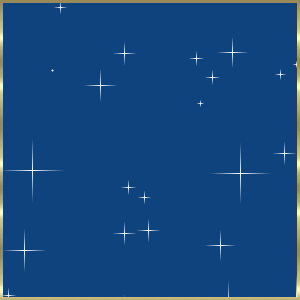

Сделала 3 слоя и применила фильтр, меняя положение нижнего ползунка для каждого слоя. Получилось вот такое красивое звездное небо.
Распаковать архив.

Плагин направляем в папку:
Компьютер - Диск C - Program Files - Adobe - Adobe Photoshop CS5 - Plug-Ins - Filters
Второй файл направляем:
Компьютер - Диск C - Windows - System32
Серия сообщений "функции фильтров":
Часть 1 - Xenofex 2.0
Часть 2 - Анимация воды с помощью плагина Flood.
...
Часть 4 - Плагин для фотошопа Flaming Pear - Создание водной поверхности .
Часть 5 - Рамочки с помощью фильтра Фрагмент
Часть 6 - МЕРЦАЮШИЕ ЗВЕЗДОЧКИ.
Часть 7 - Полоски
Часть 8 - Фильтр Eye Candy 4000
...
Часть 46 - Фон с помощью плагина Forge 3
Часть 47 - Фильтры фотошопа создающие зиму(ознакомиться+скачать)
Часть 48 - Как сделать круглую рамку в Muras Meisters.
Серия сообщений "уроки от Mademoiselle_Viv":
Часть 1 - Клипарт из картинки
Часть 2 - Нежность
...
Часть 19 - Интересная комбинация клавиш в Фотошопе
Часть 20 - Коллаж *Beautiful Women In Africa*
Часть 21 - МЕРЦАЮШИЕ ЗВЕЗДОЧКИ.
Метки: блестяшки. уроки фотошоп уроки анимация уроки от mademoiselle_viv фильтры |
Урок от NATALI:Учимся создавать движение с помощью параметров наложения |
Это цитата сообщения NATALI-NG [Прочитать целиком + В свой цитатник или сообщество!]
Серия сообщений "уроки от NATALI-NG ":
Часть 1 - Урок от NATALI:Для фотошопа С5 -быстрое выделение
Часть 2 - Урок от NATALI:Учимся делать блики инструментом осветлитель
...
Часть 30 - Урок от NATALI: Плавное движение веточек
Часть 31 - Урок от NATALI:Небольшие подсказки выделения объекта для плавной анимации
Часть 32 - Урок от NATALI:Учимся создавать движение с помощью параметров наложения
Метки: уроки анимация уроки от natali-ng уроки фотошоп |
Понравилось: 1 пользователю
Урок по созданию градиента с помощью слоя-заливки |
Это цитата сообщения неляс [Прочитать целиком + В свой цитатник или сообщество!]
Урок по созданию градиента с помощью слоя-заливки
Из группы В ГОСТЯХ У АНТЫ
Метки: градиенты уроки фотошоп |
Понравилось: 1 пользователю
УРОК № 28. |
Это цитата сообщения LEDY_ANGEL [Прочитать целиком + В свой цитатник или сообщество!]
Метки: делаем коллаж уроки фотошоп уроки леди ангел. |
УРОК ДЛЯ ФОТОШОП№24(средняя степень сложности))+код |
Это цитата сообщения LEDY_ANGEL [Прочитать целиком + В свой цитатник или сообщество!]
УРОК ДЛЯ ФОТОШОП№24(средняя степень сложности))+код
Мои авторские уроки
УРОК № 24(ПО ПРОСЬБЕ МОИХ ЧИТАТЕЛЕЙ)
УРОК НЕСЛОЖНЫЙ.ФАНТАЗИРУЙТЕ МОИ ДОРОГИЕ! МАТЕРИАЛ:
Метки: делаем коллаж уроки фотошоп уроки леди ангел. |
С НОВЫМ ГОДОМ!!! |
Это цитата сообщения Нина_Гуревич [Прочитать целиком + В свой цитатник или сообщество!]
Серия сообщений "Видео.":
Часть 1 - Как вставить на ЛиРу видео с YouTube
Часть 2 - Урок Photoshop - Создание водной поверхности
...
Часть 22 - Урок фотошопа "ОБЪЕМНОЕ ФОТО"
Часть 23 - Урок по созданию коллажа в фотошоп PS CS5 "Andromeda"
Часть 24 - С НОВЫМ ГОДОМ!!!
Метки: делаем коллаж уроки фотошоп видео |
Коллаж из багета |
Это цитата сообщения Галина_ПП [Прочитать целиком + В свой цитатник или сообщество!]
Коллаж из багета
Предлагаю сделать коллаж из багетной рамки.

Фильтры
Mura`s Meister
Unilimited 2
Метки: делаем коллаж уроки фотошоп |
Коллаж "В ожидании зимы" |
Это цитата сообщения Валентина_Гребенюк [Прочитать целиком + В свой цитатник или сообщество!]
Метки: делаем коллаж уроки фотошоп |
Урок Лучи |
Это цитата сообщения Кубаночка [Прочитать целиком + В свой цитатник или сообщество!]
Урок Лучи
 У нас получится вот такая анимация далее...
У нас получится вот такая анимация далее...
Метки: уроки анимация уроки фотошоп |
Понравилось: 1 пользователю
Знакомимся с фильтром |
Это цитата сообщения Кубаночка [Прочитать целиком + В свой цитатник или сообщество!]
Метки: фильтры анимация плагином - alien skin xenofex |
Урок для фотошопа"Огни ночного города" |
Это цитата сообщения mimozochka [Прочитать целиком + В свой цитатник или сообщество!]
Урок для фотошопа"Огни ночного города"
|
Метки: делаем коллаж уроки фотошоп |
УРОК КОЛЛАЖ №4"ГОТИКА"(СЛОЖНЫЙ).фотошоп. |
Это цитата сообщения LEDY_ANGEL [Прочитать целиком + В свой цитатник или сообщество!]
УРОК КОЛЛАЖ №4"ГОТИКА"(СЛОЖНЫЙ).фотошоп.
урок для фотошоп.№4."Готика"
ДОРОГИЕ МОИ ЧИТАТЕЛИ!СРАЗУ ОГОВОРЮСЬ ЧТО УРОК СЛОЖНЫЙ.НАПИСАН НЕ ДЛЯ НОВИЧКОВ.
ФИЛЬТРЫ ДЛЯ СКАЧИВАНИЯ
ap_freebies_gothic - Скачать - 4shared
ЕСЛИ ЧТО-ТО НЕПОНЯТНО ОБЪЯСНИЛА ИЛИ НЕ СМОЖЕТЕ НАЙТИ ФИЛЬТР-ПИШИТЕ ПОДСКАЖУ И ДАМ НА ФИЛЬТР ССЫЛКУ.
основной 7e0703 фон 010101
1.создать прозрачное изображение 1000*800
редактирование .заливка цветом фона.
Метки: делаем коллаж уроки фотошоп уроки леди ангел. |
Понравилось: 1 пользователю
РОДИЛКА ПО УРОКАМ ЛЕДИ АНГЕЛ |
Метки: бродилка уроки леди ангел. уроки фотошоп делаем коллаж |
Понравилось: 2 пользователям
Коллаж по уроку 156 Леди Ангел |
Это цитата сообщения Irishka_vot_tak [Прочитать целиком + В свой цитатник или сообщество!]
Метки: работы мастеров. делаем коллаж уроки леди ангел. уроки фотошоп |
Понравилось: 1 пользователю
Урок 24 - А снег идёт... |
Это цитата сообщения Галина_Бухарина [Прочитать целиком + В свой цитатник или сообщество!]
Урок 24- А снег идёт..

Доброго времени суток! Сделала простенький урок,
на зимнию тему.
Коллаж, полностью моя фантазия, все совпадения случайны.
Материал взят из открытых источников.
Читать далее
Серия сообщений "Мои уроки":Мои уроки
Часть 1 - Мой первый урок по колажу)
Часть 2 - Урок2 - Радужное настроение.
...
Часть 34 - Уютной зимы
Часть 35 - Коллаж - Восточный мотив+материал, немножко о Яночке
Часть 36 - Урок 24 - А снег идёт...
Часть 37 - Коллаж - L'amour+ материал
Часть 38 - Урок 25 - Только в музыке гармония есть.
...
Часть 44 - Коллаж - Грустный вечер + материал
Часть 45 - Урок 28 для фотошопа - Миражи
Часть 46 - Урок 29 - Алые паруса. Для фотошопа.
Метки: делаем коллаж уроки фотошоп уроки от Галины Бухариной. |
Понравилось: 1 пользователю
Урок по созданию коллажа в фотошоп PS CS5 "Andromeda" |
Это цитата сообщения Анточка [Прочитать целиком + В свой цитатник или сообщество!]
Урок можно посмотреть, кликнув на картиночку.

Мои работы по уроку :


В полном размере работы можно посмотреть кликнув по картинке.
Все ссылки находятся на ютубе в описании под видео!
Удачи в творчестве!
Серия сообщений "уроки от Анты":
Часть 1 - Бродилочка по урокам-коллажам для фотошоп от Анты.
Часть 2 - Бродилочка по урокам-коллажам для фотошоп от Анты.
...
Часть 14 - Рамка для коллажа "Закат" от Анты
Часть 15 - Подробная установка фотошоп CS5 от Анты
Часть 16 - Урок по созданию коллажа в фотошоп PS CS5 "Andromeda"
Серия сообщений "Видео.":
Часть 1 - Как вставить на ЛиРу видео с YouTube
Часть 2 - Урок Photoshop - Создание водной поверхности
...
Часть 21 - Учусь соединять три анимации
Часть 22 - Урок фотошопа "ОБЪЕМНОЕ ФОТО"
Часть 23 - Урок по созданию коллажа в фотошоп PS CS5 "Andromeda"
Часть 24 - С НОВЫМ ГОДОМ!!!
Метки: делаем коллаж уроки фотошоп уроки от анты видео |
Понравилось: 1 пользователю
Урок фотошопа "ОБЪЕМНОЕ ФОТО" |
Это цитата сообщения Irishka_vot_tak [Прочитать целиком + В свой цитатник или сообщество!]

сделано по уроку
Серия сообщений "Видео.":
Часть 1 - Как вставить на ЛиРу видео с YouTube
Часть 2 - Урок Photoshop - Создание водной поверхности
...
Часть 20 - круги на воде...учусь...
Часть 21 - Учусь соединять три анимации
Часть 22 - Урок фотошопа "ОБЪЕМНОЕ ФОТО"
Часть 23 - Урок по созданию коллажа в фотошоп PS CS5 "Andromeda"
Часть 24 - С НОВЫМ ГОДОМ!!!
Метки: картинки видео уроки фотошоп |
Метель и вьюга фильтром AlienSkin_Nature(урок фотошопа) |
Это цитата сообщения Semenova_Irina [Прочитать целиком + В свой цитатник или сообщество!]

В этом уроке мы будем делать
анимацию метели на зимнем
пейзаже с помощью фильтра
AlienSkin_Nature-Snow Drift.
Для данной анимации нам понадобится зимний пейзаж
и фильтр AlienSkin_Nature который можно скачать
Здесь
И так начнём.
Читать далее
Серия сообщений "Уроки от Семёновой Ирины":
Часть 1 - Узорная рамочка (урок для фотошопа)
Часть 2 - Урок Форошопа-"Как загрузить в фотошоп сразу несколько изображений..."
...
Часть 15 - Снегопад(анимация +создание actions)
Часть 16 - Коллаж № 62 -урок для фотошопа
Часть 17 - Метель и вьюга фильтром AlienSkin_Nature(урок фотошопа)
Метки: уроки анимация уроки фотошоп анимация снега. |
Учусь соединять три анимации |
Это цитата сообщения Irishka_vot_tak [Прочитать целиком + В свой цитатник или сообщество!]

училась по этому уроку.
Серия сообщений "Видео.":
Часть 1 - Как вставить на ЛиРу видео с YouTube
Часть 2 - Урок Photoshop - Создание водной поверхности
...
Часть 19 - Делаем разрезную рамку в ФШ
Часть 20 - круги на воде...учусь...
Часть 21 - Учусь соединять три анимации
Часть 22 - Урок фотошопа "ОБЪЕМНОЕ ФОТО"
Часть 23 - Урок по созданию коллажа в фотошоп PS CS5 "Andromeda"
Часть 24 - С НОВЫМ ГОДОМ!!!
Метки: уроки анимация уроки фотошоп видео |
Понравилось: 1 пользователю
круги на воде...учусь... |
Это цитата сообщения Irishka_vot_tak [Прочитать целиком + В свой цитатник или сообщество!]
Серия сообщений "Видео.":
Часть 1 - Как вставить на ЛиРу видео с YouTube
Часть 2 - Урок Photoshop - Создание водной поверхности
...
Часть 18 - Урок 1 - Введение. Полный курс Adobe Photoshop с нуля | Graphic Hack
Часть 19 - Делаем разрезную рамку в ФШ
Часть 20 - круги на воде...учусь...
Часть 21 - Учусь соединять три анимации
Часть 22 - Урок фотошопа "ОБЪЕМНОЕ ФОТО"
Часть 23 - Урок по созданию коллажа в фотошоп PS CS5 "Andromeda"
Часть 24 - С НОВЫМ ГОДОМ!!!
Метки: уроки анимация анимация воды. видео уроки фотошоп |
Коллаж *Beautiful Women In Africa* |
Это цитата сообщения Mademoiselle_Viv [Прочитать целиком + В свой цитатник или сообщество!]

К сожалению, материалы этого коллажа пропали. Поэтому используйте свои или вновь приложенные.
Фильтры:
Graphic plus/Cross shadow
Simple / Diamonds
Fm tile tool/Blend emboss

Серия сообщений "уроки от Mademoiselle_Viv":
Часть 1 - Клипарт из картинки
Часть 2 - Нежность
...
Часть 18 - Рамочка с радужным градиентом.
Часть 19 - Интересная комбинация клавиш в Фотошопе
Часть 20 - Коллаж *Beautiful Women In Africa*
Часть 21 - МЕРЦАЮШИЕ ЗВЕЗДОЧКИ.
Метки: делаем коллаж уроки фотошоп уроки анимация уроки от mademoiselle_viv |
Урок № 15 Вращающаяся Звёздочка . |
Это цитата сообщения morela4 [Прочитать целиком + В свой цитатник или сообщество!]
Метки: уроки анимация фотошоп блестяшки. |
Анимация фильтром - Шум |
Это цитата сообщения Litizija [Прочитать целиком + В свой цитатник или сообщество!]
Метки: уроки анимация фильтры уроки фотошоп |
Уроки коллажа в фотошопе LEDY ANGEL |
УРОК №99(1), УРОК №98(1), УРОК №97(1), УРОК №96(1), УРОК №95(1), УРОК №94(1), УРОК №93(1),
УРОК №92(1), УРОК №91(1), УРОК №90(1), УРОК №9(1), УРОК №89(1), УРОК №88(1), УРОК №87(1),
УРОК №86(1), УРОК №85(1), УРОК №84(1), УРОК №83(1), УРОК №82(1), УРОК №81(1), УРОК №80(1),
УРОК №8(1), УРОК №79(1), УРОК №78(1), УРОК №77(1), УРОК №76(1), УРОК №75(1), УРОК №74(1),
УРОК №73(1), УРОК №72(1), УРОК №70(1), УРОК №7(1), УРОК №69(1), УРОК №68(1), УРОК №67(1),
УРОК №66(1), УРОК №65(1), УРОК №64(1), УРОК №63(1), УРОК №62(1), УРОК №61(1), УРОК №60(1),
УРОК №6(1), УРОК №59(1), УРОК №58(1), УРОК №57(1), УРОК №56(1), УРОК №55(1), УРОК №54(1),
УРОК №53(1), УРОК №52(1), УРОК №51(1), УРОК №50(1), УРОК №5(1), УРОК №49(1), УРОК №48(1),
УРОК №47(1), УРОК №46(1), УРОК №45(1), УРОК №44(1), УРОК №43(1), УРОК №42(1), УРОК №41(1),
УРОК №40(1), УРОК №4(1), УРОК №39(1), УРОК №38(1), УРОК №37(1), УРОК №36(1), УРОК №35(1),
УРОК №34(1), УРОК №33(1), УРОК №32(1), УРОК №31(1), УРОК №30(1), УРОК №3(2), УРОК №29(1),
УРОК №28(1), УРОК №27(1), УРОК №26(1), УРОК №25(1), УРОК №24(1), УРОК №23(1), УРОК №22(1),
УРОК №21(1), УРОК №20(1), УРОК №2(1), УРОК №19(1), УРОК №18(1), УРОК №17(1), УРОК №16(1),
УРОК №15(1), УРОК №14(1), УРОК №13(1), УРОК №12(1), УРОК №11(1), УРОК №100(0), УРОК №10(1),
Урок №1(1)
Метки: уроки фотошоп коллаж уроки леди ангел. |
Понравилось: 3 пользователям
УРОК ДЛЯ ФОТОШОП№73(средняя степень сложности))+код |
Это цитата сообщения LEDY_ANGEL [Прочитать целиком + В свой цитатник или сообщество!]
Метки: уроки фотошоп коллаж уроки леди ангел. |
УРОК ДЛЯ ФОТОШОП№16(высокая степень сложности) |
Это цитата сообщения LEDY_ANGEL [Прочитать целиком + В свой цитатник или сообщество!]
УРОК ДЛЯ ФОТОШОП№16(высокая степень сложности)
Урок №16.

Серия сообщений "УРОК №16":
Часть 1 - УРОК ДЛЯ ФОТОШОП№16(высокая степень сложности)
Метки: делаем коллаж уроки леди ангел. уроки фотошоп |
УРОК ДЛЯ ФОТОШОП№44(средняя степень сложности))+код |
Это цитата сообщения LEDY_ANGEL [Прочитать целиком + В свой цитатник или сообщество!]
Метки: делаем коллаж уроки леди ангел. уроки фотошоп |
УРОК ДЛЯ ФОТОШОП№84(средняя степень сложности))+код |
Это цитата сообщения LEDY_ANGEL [Прочитать целиком + В свой цитатник или сообщество!]
Метки: уроки леди ангел. делаем коллаж уроки фотошоп |
[/URL] |
Это цитата сообщения LEDY_ANGEL [Прочитать целиком + В свой цитатник или сообщество!]
Метки: коллаж уроки Леди Ангел. уроки фотошоп |
Урок 46. Картинка овальной формы |
Это цитата сообщения Ledy_OlgA [Прочитать целиком + В свой цитатник или сообщество!]
Урок 46. Картинка овальной формы
Сделаем картинку овальной, или круглой, или со скошенными краями.
вот, к примеру, такую!

Метки: уроки фотошоп картинки |
УРОК =ДЕЛАЕМ РАМКИ В ФОТОШОП= |
Это цитата сообщения Novichok56 [Прочитать целиком + В свой цитатник или сообщество!]
УРОК =ДЕЛАЕМ РАМКИ В ФОТОШОП=
ДЕЛАЕМ РАМКИ В ФОТОШОП CS5.
ВАРИАНТ ПЕРВЫЙ
1. Загружаем картинку:

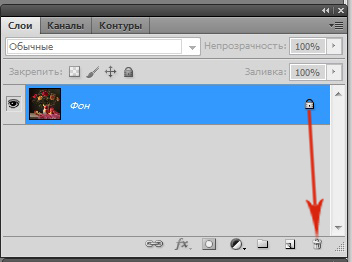
3. Зажав клавишу Ctrl, щелкаем по иконке картинки:
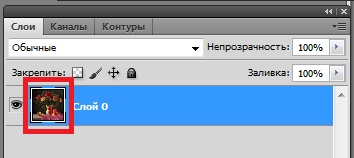
Наша картинка выделилась:
4. 4. Идем ВЫДЕЛЕНИЕ - МОДИФИКАЦИЯ - ГРАНИЦА:

В появившемся окне, выставляем ШИРИНА - 10пк., нажимаем ОК:
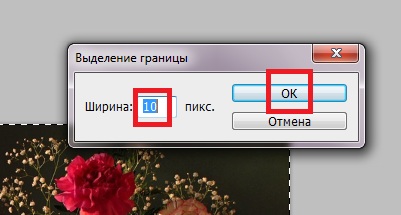
5. На картинке появилось двойное выделение:

6. Снова идем ВЫДЕЛЕНИЕ/МОДИФИКАЦИЯ/СГЛАДИТЬ:
В появившемся окне, выставляем ШИРИНА - 20пк., нажимаем ОК:
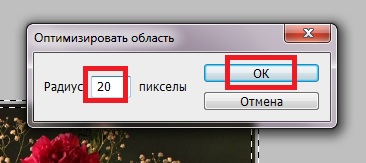
7. Углы выделения на картинке закруглились:

8. Идем РЕДАКТИРОВАНИЕ - ОЧИСТИТЬ, снимаем выделение Ctrl+D:
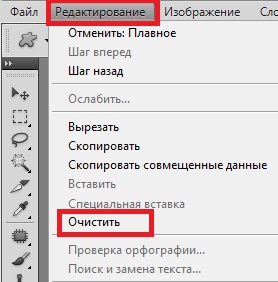
Вот такая получилась картинка:

ВАРИАНТ ВТОРОЙ
1. Загружаем картинку.
2. Снимаем замочек со слоя, перетаскиваем его в корзинку.
3.Зажав клавишу Ctrl, щелкаем по иконке картинки (картинка выделилась).
4. Активируем инструмент ВЫДЕЛЕНИЕ (щелкаем по нему):
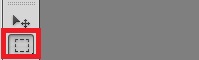
5. Внутри картинки щелкаем правой кнопкой и, в появившемся окне, выбираем ТРАНСФОРМИРОВАТЬ ВЫДЕЛЕННУЮ ОБЛАСТЬ:
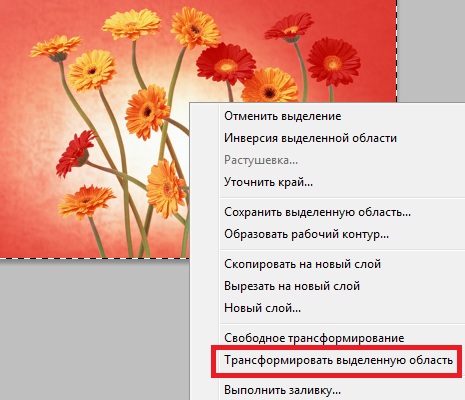
6. Зажав на клавиатуре одновременно Shift+Alt, хватаем за уголок сетки трансформирования и тянем внутрь на ширину рамочки:

7. Нажимаем Enter. Набираем комбинацию Ctrl+j (создаем новый слой):

8. Стоя на этом слое, заходим в СТИЛИ СЛОЯ fx:
9. Выбираем ТЕНЬ и ТИСНЕНИЕ. Я выбрала такие значения, вы можете поэкспериментировать и выставить свои значения:
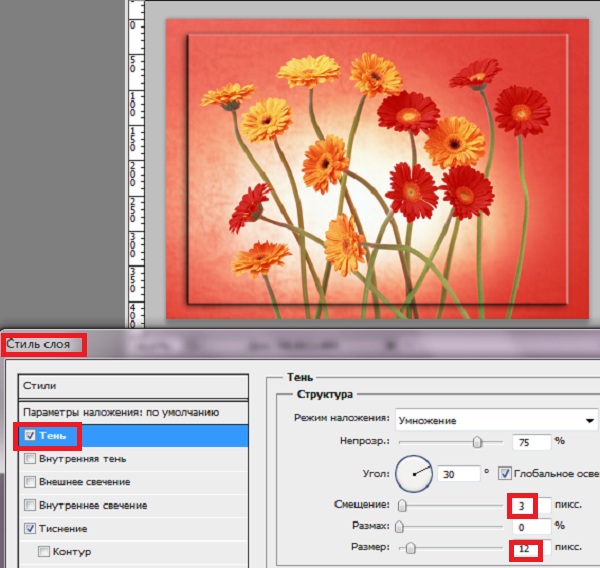
Получаем такую рамочку:

ВАРИАНТ ТРЕТИЙ
1.Загружаем картинку.
2. Активируем инструмент ПРЯМОУГОЛЬНОЕ ВЫДЕЛЕНИЕ и выделяем внутри рамку:
3. Идем ВЫДЕЛЕНИЕ/ИНВЕРСИЯ (рамка выделилась дважды):
4. Идем ФИЛЬТР - РАЗМЫТИЕ - РАЗМЫТИЕ ПО ГАУССУ, выставляем значение радиуса 25-30 пк.:

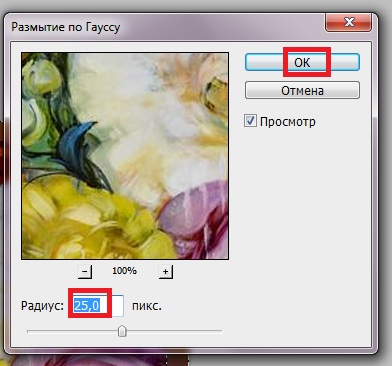
5. Не снимая выделения, снова идем ВЫДЕЛЕНИЕ/ИНВЕРСИЯ и затем нажимаем комбинацию клавиш Ctrl+j (создали новый слой). Вот такая у нас получилась размытая рамочка:

6. Чтобы сделать ее более выпуклой, идем в стили слоя:
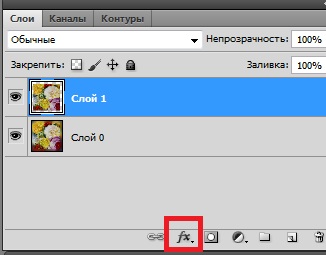
Выбираем ТЕНЬ и ТИСНЕНИЕ с такими значениями:
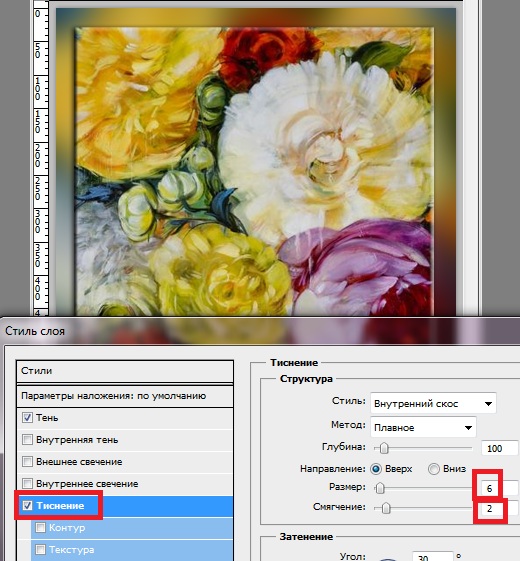
Теперь рамочка получилась намного интересней:
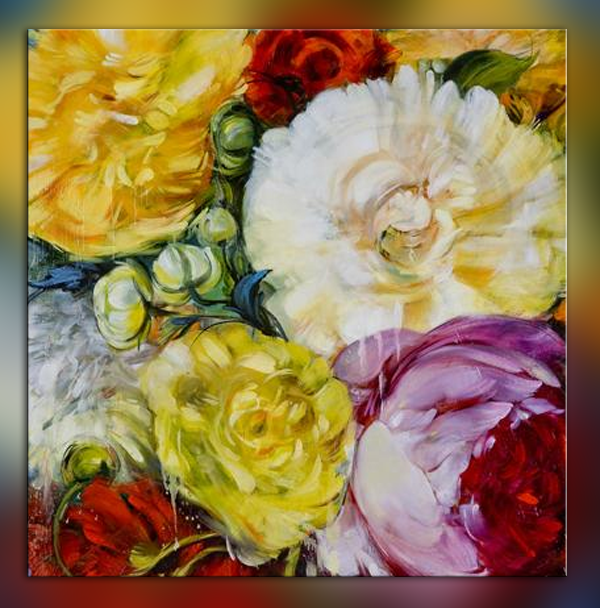
Если у вас есть желание рассматривать другие варианты рамочек, пишите в комментариях.
На этом урок закончим. Удачи вам в вашем творчестве!
Nella solneshko Nella solneshko
Серия сообщений "уроки от Novichok 56":
Часть 1 - УРОК = Как уменьшить размер картинки=
Часть 2 - УРОК =Делаем коллаж "С Новым годом!" в фотошопе=
...
Часть 5 - УРОК =УЧИМСЯ ДЕЛАТЬ ФОН ДЛЯ СХЕМЫ=
Часть 6 - УРОК =ТРИ СПОСОБА РАСКРАШИВАНИЯ МАСКИ=
Часть 7 - УРОК =ДЕЛАЕМ РАМКИ В ФОТОШОП=
Часть 8 - УРОК =Делаем коллаж "С Новым годом!" в фотошопе=
Метки: рамочки фотошоп уроки фотошоп уроки от novichok 56 |
УЧИМСЯ ПОЛЬЗОВАТЬСЯ ФИЛЬТРОМ Alien Skin Xenofex 2 - Constellation |
Это цитата сообщения Лариса_Гурьянова [Прочитать целиком + В свой цитатник или сообщество!]
УЧИМСЯ ПОЛЬЗОВАТЬСЯ ФИЛЬТРОМ Alien Skin Xenofex 2 - Constellation
ПАМЯТКА НАЧИНАЮЩИМ ФОТОШОПЕРАМ
Скачать сам фильтр можно из вложения снизу.
Как-то уже давно меня попросили рассказать про настройки этого фильтра. Уверяю вас, что двигая ползунками фильтра, вы и сами все быстро освоите, но для тех, кто любит "посмотреть", вот наглядные примеры работы этого фильтра.

Серия сообщений "уроки от Ларисы Гурьяновой":
Часть 1 - Как сделать превью картинки
Часть 2 - Как сделать таблицу на ЛиРу
...
Часть 40 - Без заголовка
Часть 41 - Делаем коллаж в Фотошопе
Часть 42 - УЧИМСЯ ПОЛЬЗОВАТЬСЯ ФИЛЬТРОМ Alien Skin Xenofex 2 - Constellation
Серия сообщений "анимация плагином - alien skin xenofex":
Часть 1 - УЧИМСЯ ПОЛЬЗОВАТЬСЯ ФИЛЬТРОМ Alien Skin Xenofex 2 - Constellation
Метки: анимация плагином - alien skin xenofex уроки от ларисы гурьяновой уроки анимация |
Понравилось: 1 пользователю
Интересная комбинация клавиш в Фотошопе |
Это цитата сообщения Mademoiselle_Viv [Прочитать целиком + В свой цитатник или сообщество!]
Интересная комбинация клавиш в Фотошопе
При работе в Фотошопе вспомнила интересную комбинацию клавиш, которая сохраняет нервы и время в разы. Может быть Вы об этом и знаете, но наверняка будут и такие, кто услышит об этом впервые.
От слов к делу:
Создаем новый документ 500х300.
Выбираем инструмент Текст, я выбрала такие настройки
и напишем какое-нибудь слово.

Оформляем текст красиво - применяем стили или оставляем как есть.
Копируем слой Ctrl+J,
жмем Ctrl+T или Редактирование / Свободное трансформирование
Удерживая клавиши Alt и Shift немного растягиваем текст, чтобы он стал немного больше первого ( немного сдвинула его, чтобы была видна разница, вам этого делать не нужно)

жмем Enter или "галочку" на верхней панели.
Теперь скручиваем пальцы в комбинацию Ctrl+Alt+Shift и жмем T(Раскладка клавиатуры английская).
Жмем столько раз, сколько потребуется.
У меня появилось еще 6 слоев, т.к. я нажимала на "Т" 6 раз.
Легко, правда?
Теперь можно делать анимацию, включая поочередно видимость каждого из слоев и выключая предыдущего.
С помощью Изображение / Тримминг (на слое с самыми большими буквами) я убрала лишние прозрачные пиксели и у меня получился вот такой результат

Точно также можно изменить угол поворота и получить вот такой результат

В общем суть в том, что до тех пор пока фигура находится в Свободном трансформировании, комбинация клавиш Ctrl+Alt+Shift и T воспроизводит все движения.
Давайте еще раз проверим.
Делаем пунктирную линию. Раньше требовались какие-то неимоверные движения со слоями.
Чертим линию и жмем Ctrl+T, удерживая клавишу Shift — жмем несколько раз стрелку вправо →
Дальше Ctrl+Alt+Shift + T, жмем сколько нужно.
Просто, правда? :)
Ну, а дальше экспериментируйте.
Серия сообщений "уроки от Mademoiselle_Viv":
Часть 1 - Клипарт из картинки
Часть 2 - Нежность
...
Часть 17 - Коллаж *Правда, я милый?*
Часть 18 - Рамочка с радужным градиентом.
Часть 19 - Интересная комбинация клавиш в Фотошопе
Часть 20 - Коллаж *Beautiful Women In Africa*
Часть 21 - МЕРЦАЮШИЕ ЗВЕЗДОЧКИ.
Метки: уроки фотошоп уроки от mademoiselle_viv подсказки |
урок № 4 |
Это цитата сообщения Открытки_от_Саюри [Прочитать целиком + В свой цитатник или сообщество!]
урок № 4
ДАЁШЬ БЛЕСК на весь инет!!!!
делаем сами(!) блестяшку
сложность урока -легкая.

Метки: блестяшки. уроки анимация фотошоп |
урок № 5 |
Это цитата сообщения Открытки_от_Саюри [Прочитать целиком + В свой цитатник или сообщество!]
урок № 5
делаем анимацию
урок для новичков в ф/шопе

Метки: анимация уроки фотошоп |
урок № 7 |
Это цитата сообщения Открытки_от_Саюри [Прочитать целиком + В свой цитатник или сообщество!]
урок № 7
как из самой картинки сделать блестящую рамку.)

Метки: делаем рамочки картинки уроки фотошоп |
урок № 9 |
Это цитата сообщения Открытки_от_Саюри [Прочитать целиком + В свой цитатник или сообщество!]
урок № 9
самая простая прога по созданию водных и природных осадков
Nature Illusion Studio 2.73 (руссифицированная)
загрузила архив на эту прогу постом ниже. если не удаётся скачать с лиру,дала ссылку на депозит.. (я ее оттуда и скачивала)
в архиве.сама прога+ ключ на вечность +русификатор
==============
открываем выбранную Вами картинку
Метки: программы уроки анимация |
УРОК№2 |
Это цитата сообщения Открытки_от_Саюри [Прочитать целиком + В свой цитатник или сообщество!]
УРОК№2
делаем вот такую открытку

урок для ПРОДВИНУТЫХ)
Метки: маски. уроки фотошоп картинки |
Рамочка с радужным градиентом. |
Это цитата сообщения Mademoiselle_Viv [Прочитать целиком + В свой цитатник или сообщество!]
Серия сообщений "уроки от Mademoiselle_Viv":
Часть 1 - Клипарт из картинки
Часть 2 - Нежность
...
Часть 16 - Коллаж *Гламур*
Часть 17 - Коллаж *Правда, я милый?*
Часть 18 - Рамочка с радужным градиентом.
Часть 19 - Интересная комбинация клавиш в Фотошопе
Часть 20 - Коллаж *Beautiful Women In Africa*
Часть 21 - МЕРЦАЮШИЕ ЗВЕЗДОЧКИ.
Метки: делаем рамочки картинки уроки фотошоп уроки от mademoiselle_viv |
Делаем разрезную рамку в ФШ |
Это цитата сообщения Лариса_Гурьянова [Прочитать целиком + В свой цитатник или сообщество!]
Делаем разрезную рамку в ФШ
Чтобы вставить такую рамку в дневник здесь, на Ли.Ру, надо воспользоваться формулой
Такой -
Или такой -
Напоминаю вам, что ШИРИНА всех частей рамки должна быть ОДИНАКОВОЙ!!!
Удачи!
А код разрезной ФШ рамки для Мейла выглядит по-другому:
Читать далее
Серия сообщений "Делаем рамки":
Часть 1 - ГРАФИЧЕСКИЙ РЕДАКТОР - AMS Photo Framer
Часть 2 - Золотая рамочка с фильтром Factory C в ФОТОШОПЕ
...
Часть 4 - ДЕЛАЕМ В ФШ РАМКУ С ЗАКРУГЛЕННЫМИ УГОЛКАМИ
Часть 5 - Рамка в ОДИН слой
Часть 6 - Делаем разрезную рамку в ФШ
Часть 7 - УЧИМСЯ ДЕЛАТЬ РАМКУ В ДВА СЛОЯ
Часть 8 - ДЕЛАЕМ РАМКУ В ЧЕТЫРЕ СЛОЯ
...
Часть 45 - Коды для Мейла и ЛиРу
Часть 46 - Как сделать разрезную рамку в ФШ
Часть 47 - Делаем разрезную рамку в ФШ
Серия сообщений "* Делаем разные рамки":
Часть 1 - Как делать рамочки с тоненькими полосками.
Часть 2 - Делаем оригинальную рамку для фото
Часть 3 - Делаем разрезную рамку в ФШ
Часть 4 - КАК СДЕЛАТЬ "ЗАСНЕЖЕННУЮ" РАМОЧКУ В ФШ
Часть 5 - Как сделать рамку в ФШ
Часть 6 - Делаем ФШ рамку с помощью бордюрных масок
Часть 7 - Создание рельефной рамки в фотошопе
Часть 8 - Делаем разрезную рамку в ФШ
Серия сообщений "Видео.":
Часть 1 - Как вставить на ЛиРу видео с YouTube
Часть 2 - Урок Photoshop - Создание водной поверхности
...
Часть 17 - Подробная установка фотошоп CS5 от Анты
Часть 18 - Урок 1 - Введение. Полный курс Adobe Photoshop с нуля | Graphic Hack
Часть 19 - Делаем разрезную рамку в ФШ
Часть 20 - круги на воде...учусь...
Часть 21 - Учусь соединять три анимации
Часть 22 - Урок фотошопа "ОБЪЕМНОЕ ФОТО"
Часть 23 - Урок по созданию коллажа в фотошоп PS CS5 "Andromeda"
Часть 24 - С НОВЫМ ГОДОМ!!!
Метки: делаем рамочки рамочки фотошоп видео уроки фотошоп |
Понравилось: 1 пользователю
Подсказка...для фотошоперов |
Это цитата сообщения zomka [Прочитать целиком + В свой цитатник или сообщество!]
Подсказка...для фотошоперов
И будет вам счастье!!
Шучу...вот , впрочем, и все...
Удачи
Ваша Zomka
Серия сообщений "Уроки фотошоп":учимся
Часть 1 - Как вставить текст в открытки с анимацией
Часть 2 - Как сделать снежный текст в фотошопе
...
Часть 4 - Фото в шаре...экшен для фотошопа
Часть 5 - как обычную картинку поместить на анимированую
Часть 6 - Подсказка...для фотошоперов
Часть 7 - Как в фотошопе анимацию поставить на анимированную картинку
Часть 8 - Как сделать падающий снег на фото при помощи паттерна-заливки
Часть 9 - Анимация....вращение
Часть 10 - Анимация-пульсация...
Часть 11 - Обвиваем предмет лентами
Метки: уроки анимация фотошоп |
Понравилось: 1 пользователю
Мерцающая сетка. |
Это цитата сообщения Tapioka [Прочитать целиком + В свой цитатник или сообщество!]
Мерцающая сетка.
Серия сообщений "*Уроки от Искательницы Ailona":
Часть 1 - Бродилка по урокам без анимации.
Часть 2 - Бродилка по урокам анимации от Искательница А.
...
Часть 5 - Оживляем огонь фильтром "пластика" в ФШ.
Часть 6 - Урок от Искательницы.Оживляем лицо,волосы,одежду.
Часть 7 - Мерцающая сетка.
Часть 8 - Учимся делать Скользящий блик в фотошоп.
Метки: уроки анимация уроки фотошоп |
Понравилось: 1 пользователю
Оживляем огонь фильтром "пластика" в ФШ. |
Это цитата сообщения Tapioka [Прочитать целиком + В свой цитатник или сообщество!]
Оживляем огонь фильтром "пластика" в ФШ.
Серия сообщений "*Уроки от Искательницы Ailona":
Часть 1 - Бродилка по урокам без анимации.
Часть 2 - Бродилка по урокам анимации от Искательница А.
Часть 3 - Создание пара или дыма фильтром Alien Skin Eye Candy Nature.
Часть 4 - Оживляем огонь инструментом "палец"в ФШ.
Часть 5 - Оживляем огонь фильтром "пластика" в ФШ.
Часть 6 - Урок от Искательницы.Оживляем лицо,волосы,одежду.
Часть 7 - Мерцающая сетка.
Часть 8 - Учимся делать Скользящий блик в фотошоп.
Метки: уроки фотошоп уроки анимация |
Понравилось: 1 пользователю
Оживляем огонь инструментом "палец"в ФШ. |
Это цитата сообщения Tapioka [Прочитать целиком + В свой цитатник или сообщество!]
Серия сообщений "*Уроки от Искательницы Ailona":
Часть 1 - Бродилка по урокам без анимации.
Часть 2 - Бродилка по урокам анимации от Искательница А.
Часть 3 - Создание пара или дыма фильтром Alien Skin Eye Candy Nature.
Часть 4 - Оживляем огонь инструментом "палец"в ФШ.
Часть 5 - Оживляем огонь фильтром "пластика" в ФШ.
Часть 6 - Урок от Искательницы.Оживляем лицо,волосы,одежду.
Часть 7 - Мерцающая сетка.
Часть 8 - Учимся делать Скользящий блик в фотошоп.
Метки: анимация уроки фотошоп |
Понравилось: 1 пользователю
Как сделать тонкую двухпиксельную рамку с градиентом |
Это цитата сообщения VIVIEN-VIVIEN [Прочитать целиком + В свой цитатник или сообщество!]
Как сделать тонкую двухпиксельную рамку с градиентом

1. Создать градиент с нужными цветами со светлым "бликом" посередине.(если есть готовый - этот пункт пропустить)
2. Нарисовать рамку при помощи прямоугольного выделения.
3. Select>Modify>Smooth (задать значение для скругления углов)
4. Select>Modify>Border (Width 2 pixels)
5. Не снимая выделения перейти на инструмент заливки градиентом.
6. Провести диагональ, заполнив градиентом рамку
отсюда
Метки: делаем рамочки уроки фотошоп рамочки фотошоп |
Урок: Работа с масками в формате JPG |
Это цитата сообщения VIVIEN-VIVIEN [Прочитать целиком + В свой цитатник или сообщество!]
Урок: Работа с масками в формате JPG
Автор/Переводчик: Зинаида Лукьянова(урок под картинкой)
Исходники

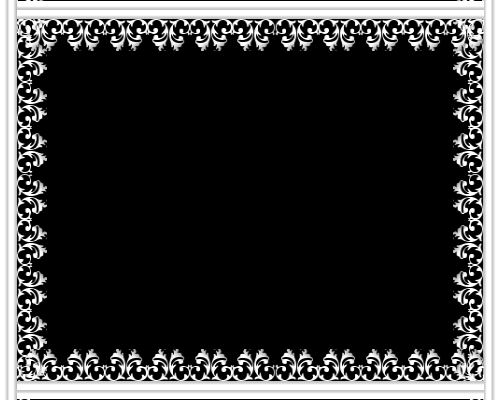
Результат

Кратко:
открываете фото, открываете файл с рамкой, фото примерно подгоняете по размерам, (Image > Image size), в окне рамки жмете Ctrl+A(выделить все), Ctrl+C,(копировать), переходите в окно с фото, в палитре слоев переходите в каналы, внизу палитры жмете кнопку Create new Channel, делаете его активным, жмете Ctrl+V. .в каналах появится ваша рамка ..
переходите в слои, создаете новый, заливаете его белым, в каналах делаете Ctrl+клик на иконке канала с рамкой, снова переходите в слои и жмете del.
Метки: уроки фотошоп маски. |
Стильный фон |
Это цитата сообщения Рыжая_Морская_Свинка [Прочитать целиком + В свой цитатник или сообщество!]

Многих восхитила /www.liveinternet.ru/users/816022/post36894247/" />открытка, сделанная
Метки: фоны уроки фотошоп фильтры |
Урок 1 - Введение. Полный курс Adobe Photoshop с нуля | Graphic Hack |
Серия сообщений "Видео.":
Часть 1 - Как вставить на ЛиРу видео с YouTube
Часть 2 - Урок Photoshop - Создание водной поверхности
...
Часть 16 - Всё о масках. Часть 1 Обтравочная. Урок Photoshop
Часть 17 - Подробная установка фотошоп CS5 от Анты
Часть 18 - Урок 1 - Введение. Полный курс Adobe Photoshop с нуля | Graphic Hack
Часть 19 - Делаем разрезную рамку в ФШ
Часть 20 - круги на воде...учусь...
...
Часть 22 - Урок фотошопа "ОБЪЕМНОЕ ФОТО"
Часть 23 - Урок по созданию коллажа в фотошоп PS CS5 "Andromeda"
Часть 24 - С НОВЫМ ГОДОМ!!!
Метки: программы фотошоп видео |
Процитировано 3 раз
Понравилось: 7 пользователям
Подробная установка фотошоп CS5 от Анты |
Серия сообщений "уроки от Анты":
Часть 1 - Бродилочка по урокам-коллажам для фотошоп от Анты.
Часть 2 - Бродилочка по урокам-коллажам для фотошоп от Анты.
...
Часть 13 - Без заголовка
Часть 14 - Рамка для коллажа "Закат" от Анты
Часть 15 - Подробная установка фотошоп CS5 от Анты
Часть 16 - Урок по созданию коллажа в фотошоп PS CS5 "Andromeda"
Серия сообщений "Видео.":
Часть 1 - Как вставить на ЛиРу видео с YouTube
Часть 2 - Урок Photoshop - Создание водной поверхности
...
Часть 15 - Быстрый способ поменять цвет волос. Урок Photoshop.
Часть 16 - Всё о масках. Часть 1 Обтравочная. Урок Photoshop
Часть 17 - Подробная установка фотошоп CS5 от Анты
Часть 18 - Урок 1 - Введение. Полный курс Adobe Photoshop с нуля | Graphic Hack
Часть 19 - Делаем разрезную рамку в ФШ
...
Часть 22 - Урок фотошопа "ОБЪЕМНОЕ ФОТО"
Часть 23 - Урок по созданию коллажа в фотошоп PS CS5 "Andromeda"
Часть 24 - С НОВЫМ ГОДОМ!!!
Метки: программы фотошоп уроки от анты видео |
Процитировано 3 раз
Понравилось: 3 пользователям
Урок анимации - 3 кадра. |
Это цитата сообщения медведева_валентина [Прочитать целиком + В свой цитатник или сообщество!]
Серия сообщений "Уроки от Виктории":
Часть 1 - Рамочка , имитирующая матовое стекло. Урок.
Часть 2 - Урок - коллаж "Моя фантазия" от Виктории
...
Часть 29 - Урок №18.
Часть 30 - Совмещение двух анимаций. Урок от Виктории
Часть 31 - Урок анимации - 3 кадра.
Метки: уроки анимация фотошоп делаем коллаж уроки от виктории |
Ответ на вопрос о маске |
Это цитата сообщения МилаЛБ [Прочитать целиком + В свой цитатник или сообщество!]
Ответ на вопрос о маске
Ответ на вопрос о маске
Уроков по использованию масок от опытных мастеров в сети много...
Я училась по ним... Я не копирую чей-то урок.
Отвечая на вопрос моих читателей, я расскажу,
как я пользуюсь маской для создания клипарта.
1.Выберите картинку, из которой вы хотите сделать клипарт и маску.
У меня такие:

Метки: маски. уроки фотошоп |
Понравилось: 2 пользователям
Фотошоп полезности. |
Это цитата сообщения almiria_kh [Прочитать целиком + В свой цитатник или сообщество!]
Серия сообщений "Выделение.":
Часть 1 - Урок - Background eraser (Фоновый ластик)
Часть 2 - Как вырезать объект в фотошопе и вставить в другой фо
...
Часть 27 - Работа с плагином Topaz ReMask 3
Часть 28 - Выделения в фотошопе (цветовой диапазон и др)
Часть 29 - Фотошоп полезности.
Метки: инструменты. уроки фотошоп выделение. |
Понравилось: 2 пользователям
Маски в Photoshop |
Это цитата сообщения Иннушка [Прочитать целиком + В свой цитатник или сообщество!]
Маски в Photoshop
|
Серия сообщений "***MASKS WORK":Часть 1 - Использование МАСКИ- в Photoshop
Часть 2 - Маски для фотошоп-Sunny_Mask + Применение.
...
Часть 17 - Урок от NATALI:Использование маски на картинке
Часть 18 - Перевод масок jpeg в png
Часть 19 - Маски в Photoshop
Часть 20 - Маски в Photoshop. Часть II
Часть 21 - Маски в Photoshop. Часть III
...
Часть 28 - Работа с маской, раскрашиваем маску
Часть 29 - Урок. Маски. Рисуем сами
Часть 30 - Коллаж Рамки и Маски
Метки: маски. уроки фотошоп |
Понравилось: 1 пользователю
Всё о масках. Часть 1 Обтравочная. Урок Photoshop |
Это цитата сообщения DiZa-74 [Прочитать целиком + В свой цитатник или сообщество!]
Всё о масках. Часть 1 Обтравочная. Урок Photoshop
Серия сообщений "Видео.":
Часть 1 - Как вставить на ЛиРу видео с YouTube
Часть 2 - Урок Photoshop - Создание водной поверхности
...
Часть 14 - Выделения в фотошопе (цветовой диапазон и др)
Часть 15 - Быстрый способ поменять цвет волос. Урок Photoshop.
Часть 16 - Всё о масках. Часть 1 Обтравочная. Урок Photoshop
Часть 17 - Подробная установка фотошоп CS5 от Анты
Часть 18 - Урок 1 - Введение. Полный курс Adobe Photoshop с нуля | Graphic Hack
...
Часть 22 - Урок фотошопа "ОБЪЕМНОЕ ФОТО"
Часть 23 - Урок по созданию коллажа в фотошоп PS CS5 "Andromeda"
Часть 24 - С НОВЫМ ГОДОМ!!!
Метки: видео маски. уроки фотошоп |
Понравилось: 1 пользователю
Эффект мокрого стекла. Урок Photoshop. |
Это цитата сообщения DiZa-74 [Прочитать целиком + В свой цитатник или сообщество!]
Эффект мокрого стекла. Урок Photoshop.
Метки: эффект дождя уроки фотошоп видео картинки |
Понравилось: 1 пользователю
Быстрый способ поменять цвет волос. Урок Photoshop. |
Это цитата сообщения DiZa-74 [Прочитать целиком + В свой цитатник или сообщество!]
Быстрый способ поменять цвет волос. Урок Photoshop.
Серия сообщений "Видео.":
Часть 1 - Как вставить на ЛиРу видео с YouTube
Часть 2 - Урок Photoshop - Создание водной поверхности
...
Часть 13 - урок Светланы Васютиной -золото в анимации
Часть 14 - Выделения в фотошопе (цветовой диапазон и др)
Часть 15 - Быстрый способ поменять цвет волос. Урок Photoshop.
Часть 16 - Всё о масках. Часть 1 Обтравочная. Урок Photoshop
Часть 17 - Подробная установка фотошоп CS5 от Анты
...
Часть 22 - Урок фотошопа "ОБЪЕМНОЕ ФОТО"
Часть 23 - Урок по созданию коллажа в фотошоп PS CS5 "Andromeda"
Часть 24 - С НОВЫМ ГОДОМ!!!
Метки: видео уроки фотошоп инструменты. |
Понравилось: 1 пользователю
3 способа совмещения изображений в Фотошоп |
3 способа совмещения изображений в Фотошоп
Сложность урока: Легкий
В этом уроке я покажу три простых способа совмещения двух изображений в программе Photoshop. Начнем с наиболее распространенного способа – с помощью опции «Непрозрачность» на панели слоев. Далее мы рассмотрим, как получить более интересные результаты, применяя режимы наложения. И в конце, мы изучим, как легко совместить два изображения с помощью маски слоя. Также я поделюсь быстрыми советами при изучении каждого способа, как увеличить скорость выполнения работы и получить наилучший результат.
Давайте начнем!
Примечание: Автор использовал платные материалы. В архиве вы найдёте альтернативный вариант изображений для выполнения урока.
Способ 1: Опция «Непрозрачность»
Первый способ, который мы рассмотрим для совмещения двух изображений, — это опция «Непрозрачность» (Opacity) на панели слоев. Ниже вы видите первое изображение:
Метки: картинки уроки фотошоп |
Процитировано 1 раз
Понравилось: 3 пользователям
Коллаж *Правда, я милый?* |
Это цитата сообщения Mademoiselle_Viv [Прочитать целиком + В свой цитатник или сообщество!]
Коллаж *Правда, я милый?*

В этом уроке Вы возможно, не узнаете ничего нового для себя. Просто мне захотелось сделать этот очень простой коллаж вместе с Вами.
Серия сообщений "уроки от Mademoiselle_Viv":
Часть 1 - Клипарт из картинки
Часть 2 - Нежность
...
Часть 15 - Коллаж *Мужские забавы*
Часть 16 - Коллаж *Гламур*
Часть 17 - Коллаж *Правда, я милый?*
Часть 18 - Рамочка с радужным градиентом.
Часть 19 - Интересная комбинация клавиш в Фотошопе
Часть 20 - Коллаж *Beautiful Women In Africa*
Часть 21 - МЕРЦАЮШИЕ ЗВЕЗДОЧКИ.
Метки: делаем коллаж уроки анимация уроки фотошоп уроки от mademoiselle_viv |
Понравилось: 1 пользователю
Урок от NATALI:Небольшие подсказки выделения объекта для плавной анимации |
Это цитата сообщения NATALI-NG [Прочитать целиком + В свой цитатник или сообщество!]
Серия сообщений "уроки от NATALI-NG ":
Часть 1 - Урок от NATALI:Для фотошопа С5 -быстрое выделение
Часть 2 - Урок от NATALI:Учимся делать блики инструментом осветлитель
...
Часть 29 - Урок от NATALI:Анимация боке(вариант 2)
Часть 30 - Урок от NATALI: Плавное движение веточек
Часть 31 - Урок от NATALI:Небольшие подсказки выделения объекта для плавной анимации
Часть 32 - Урок от NATALI:Учимся создавать движение с помощью параметров наложения
Метки: блестяшки. уроки анимация уроки фотошоп уроки от natali-ng |
Коллаж "Бабочка" с уроком в фотошопе CS5 |
Это цитата сообщения Галина_ПП [Прочитать целиком + В свой цитатник или сообщество!]
Коллаж "Бабочка" с уроком в фотошопе CS5

Фильтры
FM Tile Tools
Simple
Graphics Plus
Unlimited 2
Mura`s Meister
Метки: делаем коллаж уроки фотошоп уроки от г.п |
Клипарт - Девушки в темном стиле |
Это цитата сообщения IrchaV [Прочитать целиком + В свой цитатник или сообщество!]
Клипарт - Девушки в темном стиле
Открываются в новом окне в большом размере по клику мышки!
Метки: девушки клипарт |














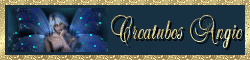






/image%2F1096349%2F20250130%2Fob_d02c53_coraline-diplome-petite-taille.png)
/image%2F1096349%2F20250130%2Fob_cd0dfa_blue-label-mes-derniers-tubes03.png)
/image%2F1096349%2F20250130%2Fob_1ccaa9_blue-label-couples.png)
/image%2F1096349%2F20250131%2Fob_ccb910_blue-label-animos.png)
/image%2F1096349%2F20250131%2Fob_d05239_blue-label-paysages.png)
/image%2F1096349%2F20250131%2Fob_56ed23_blue-label-hallowen.png)
/image%2F1096349%2F20250131%2Fob_88132f_blue-label-bandes-dessinees.png)
/image%2F1096349%2F20250130%2Fob_ff943f_blue-label-femmes04.png)
/image%2F1096349%2F20250130%2Fob_6363af_blue-label-visages.png)
/image%2F1096349%2F20250131%2Fob_be6db9_blue-label-fleurs.png)
/image%2F1096349%2F20250131%2Fob_cea98b_blue-label-st-valentin.png)
/image%2F1096349%2F20250131%2Fob_bf419f_blue-label-noel.png)
/image%2F1096349%2F20250131%2Fob_257537_blue-label-tubes-annee-2024.png)
/image%2F1096349%2F20250131%2Fob_9a4249_blue-label-mes-creationsavec-vos-tutos.png)
/image%2F1096349%2F20250130%2Fob_b1b2b5_blue-label-femmes-en-pied05.png)
/image%2F1096349%2F20250130%2Fob_0db0bd_blue-label-enfants.png)
/image%2F1096349%2F20250131%2Fob_d2b437_blue-label-hommes.png)
/image%2F1096349%2F20250131%2Fob_dfd24f_blue-label-paques.png)
/image%2F1096349%2F20250131%2Fob_8e4f2a_blue-label-deco.png)
/image%2F1096349%2F20250131%2Fob_5c4a1a_blue-label-tubes-annee-2025.png)









/image%2F1096349%2F20250204%2Fob_2423d7_chiffre-08.png)
/image%2F1096349%2F20250506%2Fob_0f8f7c_chiffre-09.png)
/image%2F1096349%2F20250727%2Fob_42e391_image10.png)
/image%2F1096349%2F20250727%2Fob_843a40_image11.png)
/image%2F1096349%2F20250727%2Fob_c737dc_imagetest.png)
/image%2F1096349%2F20250727%2Fob_ad398e_imagetest.png)